Sommaire
![]() A propos de l'auteur
A propos de l'auteur
![]() Articles liés
Articles liés

Réparation de fichiers Améliorée par l'IA
Réparer les fichiers corrompus et améliorer la qualité des fichiers!
Les fichiers PDF peuvent être corrompus lors du téléchargement, du chargement ou de l'utilisation régulière en raison de problèmes de téléchargement, de pannes inattendues du système d'exploitation, d'attaques de virus ou de contenu malveillant.
- Méthode 1. Ouvrir le fichier PDF corrompu avec le logiciel pour réparer fichier pdf endommagé
- Méthode 2. Utiliser l'outil en ligne de réparation de fichiers PDF corrompus
- Méthode 3. Vérifier Adobe Reader pour réparer les PDF endommagés
- Méthode 4. Restaurer un fichier PDF corrompu à partir de la version précédente
Dans cet article, vous découvrirez comment ouvrir un fichier PDF corrompu et découvrirez des méthodes efficaces pour réparer facilement les documents PDF endommagés. Commençons par les solutions les plus efficaces pour réparer les fichiers PDF endommagés avec le logiciel de réparation PDF EaseUS.
Méthode 1. Ouvrir le fichier PDF corrompu avec le logiciel pour réparer un fichier pdf endommagé
Si votre fichier PDF est corrompu, vous pouvez essayer des outils de réparation en ligne gratuits pour une solution rapide et sans installation. Pour des résultats plus fiables, un logiciel spécialisé comme EaseUS Fixo Document Repair constitue une excellente alternative, offrant une réparation efficace des fichiers endommagés avec un taux de réussite élevé. Ces méthodes vous permettront de restaurer vos documents PDF en toute simplicité.
- Avec ce logiciel, vous pouvez facilement ouvrir les fichiers PDF 0kb et résoudre les problèmes de PDF qui ne s'ouvrent pas.
- Réparer automatiquement les fichiers PDF, et il vous suffit de télécharger les fichiers PDF corrompus.
- Effectuer la réparation des fichiers corrompus rapidement et en toute sécurité, et prenez en charge plusieurs périphériques de stockage.
Vous pouvez suivre ces étapes simples pour réparer les fichiers PDF corrompus avec EaseUS :
Étape 1. Téléchargez et lancez Fixo sur votre PC ou ordinateur portable. Choisissez "Réparation des fichiers" pour réparer les documents Office corrompus, y compris Word, Excel, PDF et autres. Cliquez sur "Ajouter des fichiers" pour sélectionner les documents corrompus.

Étape 2. Pour réparer plusieurs fichiers à la fois, cliquez sur le bouton "Réparer tout". Si vous souhaitez réparer un seul document, déplacez votre pointeur sur le fichier cible et choisissez "Réparer". Vous pouvez également prévisualiser les documents en cliquant sur l'icône de l'œil.

Étape 3. Cliquez sur "Enregistrer" pour enregistrer un document sélectionné. Sélectionnez "Enregistrer tout" pour enregistrer tous les fichiers réparés. Choisissez "Voir réparé" pour localiser le dossier réparé.

Méthode 2. Utiliser l'outil en ligne de réparation de fichiers PDF corrompus
Bien sûr, vous pouvez réparer des fichiers endommagés avec une solution de bureau, mais comment faire pour réparer des fichiers PDF corrompus sur un appareil Android ? C'est là qu'EaseUS Online Document Repair entre en jeu.
- ✨
- Bien que notre outil en ligne offre une solution rapide pour les réparations simples, certains fichiers gravement endommagés nécessitent une puissance de traitement approfondie. Pour ces cas complexes (ou si vous préférez une solution tout-en-un permanente), découvrez la version complète d'EaseUS Fixo.
Cet outil d'EaseUS permet de réparer gratuitement des fichiers PDF en ligne sur différents appareils, à condition de disposer d'une connexion Internet. Vous pouvez également réparer des fichiers Word et d'autres documents Microsoft Office en ligne.
Suivez les étapes ci-dessous pour réparer un PDF en ligne:
Étape 1. Ouvrez le site Web officiel et faites glisser votre document corrompu ici. Vous pouvez également cliquer sur « Télécharger le document » et rechercher l'emplacement où sont stockés vos fichiers Word, PowerPoint, Excel ou PDF.
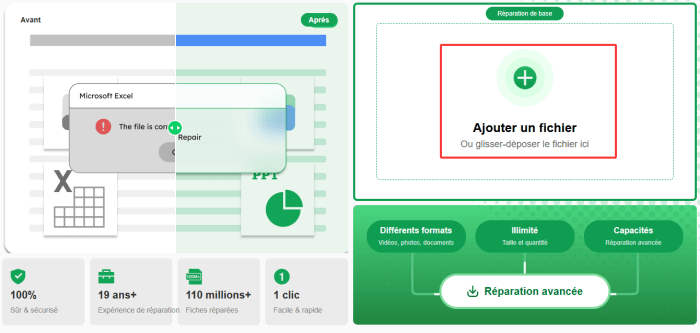
Étape 2. Avant le processus de réparation, vous devez saisir votre adresse e-mail pour recevoir le code d'éducation que vous utiliserez à l'étape 4. Cliquez maintenant sur « Strat Repairing » pour lancer le processus. Attendez patiemment que le processus se termine. Vous pouvez quitter le site pendant la réparation, mais n'oubliez pas de ne pas le fermer.
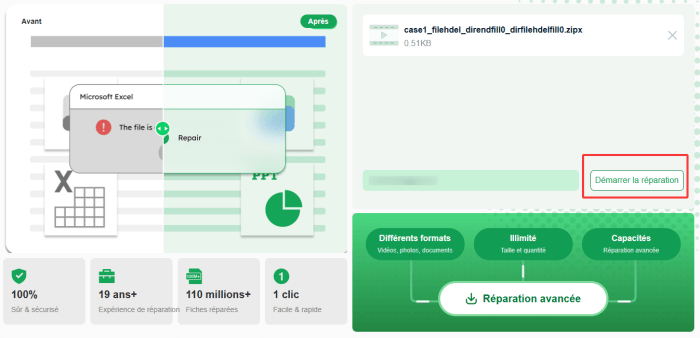
Étape 3. EaseUS vous enverra le code d'extraction une fois la réparation terminée. Revenez à la page, saisissez votre code et cliquez sur « OK » pour enregistrer votre fichier.
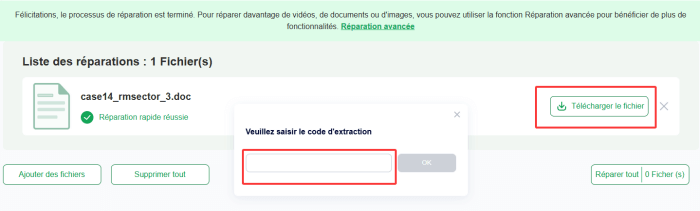
Méthode 3. Vérifier Adobe Reader pour réparer les PDF endommagés
Parfois, lorsque les fichiers PDF se corrompent, ce n'est pas parce que le document PDF lui-même est endommagé, mais parce que quelque chose ne va pas avec le PDF. Vous pouvez donc commencer par vérifier et réparer Adobe Reader, puis essayer d'ouvrir et de lire le fichier PDF.
Comment vérifier la mise à jour d'Adobe Reader :
Étape 1. Lancez Adobe Reader > allez dans "Aide" > "Vérifier les mises à jour".
Étape 2. Vous verrez si le programme est à jour ou non. S'il existe une nouvelle mise à jour, installez la dernière version.
Comment réparer Adobe Reader :
Étape 1. Ouvrez l'application > allez à "Aide" > "Réparer l'installation d'Adobe Reader".
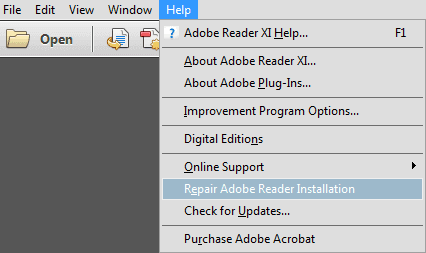
Étape 2. Vous pouvez également essayer de désinstaller et de réinstaller Adobe Reader pour réparer le fichier PDF.
Si vous avez résolu le problème du PDF perdu ou corrompu avec les méthodes mentionnées, n'oubliez pas de partager cette page pour aider d'autres utilisateurs !
Méthode 4. Restaurer un fichier PDF corrompu à partir de la version précédente
Si vous disposez d'une sauvegarde de vos fichiers PDF, vous pouvez restaurer les fichiers PDF corrompus dans leur version précédente, puis les faire réparer et ouvrir les fichiers PDF corrompus.
Étape 1. Cliquez avec le bouton droit de la souris sur le fichier PDF dans l'explorateur de fichiers Windows > Propriétés > Versions précédentes.
Étape 2. Une liste de toutes les anciennes versions des fichiers PDF s'affiche. Cliquez sur l'une des copies en cliquant sur "Ouvrir" > vérifiez s'il s'agit de la version dont vous avez besoin > cliquez sur "Restaurer" lorsque vous avez trouvé la bonne version et redonnez vie à ces fichiers sur votre système.

Vous pouvez également vous intéresser à la manière de récupérer des documents écrasés lorsqu'il n'existe pas de version antérieure :

Comment récupérer un document Word écrasé sans version antérieure [Toutes les méthodes].
Vous avez accidentellement remplacé un document Word ? Suivez alors ce guide pour récupérer les documents Word écrasés. En savoir plus >>
Pour éviter la corruption des PDF : comment éviter les problèmes de corruption
Il est parfois pénible de rencontrer des problèmes de corruption de PDF, même si le fichier est très important et que vous en avez besoin pour terminer votre travail. Voici quelques conseils pour éviter la corruption :
- 🏅Ouvrez les fichiers PDF avec un lecteur PDF fiable. Ne téléchargez pas de logiciels non sécurisés pour ouvrir vos fichiers PDF.
- 🔗Mettez régulièrement à jour votre lecteur PDF. Des logiciels obsolètes peuvent parfois corrompre les PDF.
- ❌N'interrompez pas le processus de copie, de téléchargement ou de transfert. Un arrêt brutal de votre ordinateur pendant le transfert des fichiers PDF peut entraîner une corruption des PDF.
Conclusion
Par ailleurs, si vous ne parvenez pas à ouvrir ou à lire des fichiers PDF avec Adobe Reader, vous pouvez essayer d'autres lecteurs de PDF pour vérifier où se situe le problème : dans le lecteur ou dans le fichier.
Vous pouvez rechercher PDF Reader ; vous obtiendrez alors de nombreux lecteurs de PDF en ligne. Si les lecteurs PDF peuvent lire vos fichiers PDF, vous n'avez pas besoin de réparer les fichiers PDF. Ils ne sont pas corrompus. Si les lecteurs PDF alternatifs ne peuvent pas reconnaître ou lire vos fichiers PDF, vous pouvez suivre les tutoriels de ce passage pour restaurer les fichiers PDF corrompus. N'oubliez pas de télécharger la version d'évaluation gratuite d'EaseUS Data Recovery Wizard dès aujourd'hui !
FAQ sur la réparation des fichiers PDF corrompus
Avez-vous d'autres questions sur la récupération/réparation de fichiers PDF ? Les questions supplémentaires suivantes peuvent vous aider :
1. Comment réparer des fichiers PDF corrompus sur Android ?
Vous pouvez réparer les fichiers PDF corrompus sur Android à l'aide des méthodes suivantes :
- Changer de lecteur PDF sur Android
- Effacer le cache et les données du téléphone
- Modifier le nom de votre fichier PDF
- Télécharger le PDF sur un site de réparation en ligne
- Convertir le format du fichier pour l'ouvrir
- Transférer le fichier et le réparer sur le PC
2. Pourquoi mon PDF s'affiche-t-il comme endommagé ?
Plusieurs facteurs peuvent provoquer l'affichage de ce message d'erreur :
- Téléchargement incomplet - Le fichier n'a pas été correctement téléchargé
- Espace disque insuffisant - Mémoire insuffisante lors de l'enregistrement
- Problème de transfert - Connexion instable ou câble défectueux
- Erreur de stockage - Secteurs endommagés sur le disque dur
Solutions recommandées :
- Téléchargez à nouveau le fichier depuis la source originale
- Libérez de l'espace sur votre disque dur
- Vérifiez la stabilité de votre connexion lors des transferts
- Essayez d'ouvrir le fichier sur un autre appareil
Pour les cas complexes, des outils spécialisés comme EaseUS Fixo peuvent analyser et réparer les fichiers PDF endommagés.
3. Comment retrouver les fichiers PDF corrompus perdus ?
Suivez les étapes suivantes pour retrouver des fichiers PDF perdus et corrompus sur un PC :
- Commencez par vérifier la corbeille.
- Si vous ne trouvez pas de fichiers PDF dans la corbeille, vérifiez les sauvegardes.
- Récupérez les fichiers PDF perdus et corrompus avec EaseUS Data Recovery Wizard lorsqu'il n'y a pas de sauvegardes.
Cette page est-elle utile ?
A propos de l'auteur
Nathalie est une rédactrice chez EaseUS depuis mars 2015. Elle est passionée d'informatique, ses articles parlent surtout de récupération et de sauvegarde de données, elle aime aussi faire des vidéos! Si vous avez des propositions d'articles à elle soumettre, vous pouvez lui contacter par Facebook ou Twitter, à bientôt!